 Seit kurzem beschäftige ich mich mit der Produktion von Videos am heimischen PC. Als sehr gutes Programm zum Schneiden und für verschiedene Effekte wurde mir Magix Video Deluxe empfohlen. Gesagt, getan: das Produkt bei Magix als Downloadversion gekauft und dabei auch noch einen im E-Mail-Postfach herumliegenden 10€ Gutschein aus einer früheren Anmeldung bei Magix eingesetzt.
Seit kurzem beschäftige ich mich mit der Produktion von Videos am heimischen PC. Als sehr gutes Programm zum Schneiden und für verschiedene Effekte wurde mir Magix Video Deluxe empfohlen. Gesagt, getan: das Produkt bei Magix als Downloadversion gekauft und dabei auch noch einen im E-Mail-Postfach herumliegenden 10€ Gutschein aus einer früheren Anmeldung bei Magix eingesetzt.
Die Installation erfolgt wie von heutigen Programmen gewohnt reibungslos. Anschließend können über das Menü Hilfe -> Gratis-Download... zahlreiche Effekte und Vorlagen nachinstalliert werden. Bei der Erstbenutzung eines lizenzpflichtigen Codecs (MP4, Dolby usw.) ist eine einmalige Aktivierung erforderlich, die direkt aus dem Programm heraus mit wenigen Klicks ausgeführt werden kann.
Wer sich ein bisschen mit Offline-Schnittprogrammen auskennt, wird sich in Magix Video Deluxe schnell zurechtfinden. Keyframes werden für jede Art von Effekten unterstützt. Auch mit umfangreichem Ausgangsmaterial hat Magix Video Deluxe kein Problem und ist recht flott bei der Anzeige der Vorschau.
Hier auf meinem Rechenknecht (i5-3570K, also Ivy-Bridge) hatte ich erst wenige Videos, bei denen die Zeit für das Encoden größer war, als die eigentliche Filmlaufzeit. Allerdings habe ich bisher alle Filme per CPU encodet. In den Einstellungen von Magix Video Deluxe findet man auch Punkte zur CUDA-Unterstützung. Da in meinem Rechner eine Nvidia GTX 660 Ti steckt, versprach ich mir durch die Verwendung von CUDA noch einen entscheidenden Leistungsschub. Leider quittiert der Encoder jeden Versuch, die CUDA-Unterstützung zu verwenden, mit einer Fehlermeldung. Nach viel Suche und verlorener Zeit bin ich im Magix-Forum dann auf folgenden Eintrag mit einem Zitat der Magix-Hotline gestoßen:
Nach Rückfrage bei unseren Entwicklern ist der derzeitige Stand leider so, dass hardwarebeschleunigte Encodierung bei NVidia Karten mit Kepler Archtiktur nicht unterstützt wird. Für diese Funktion verwenden wir den Codec der Firma Mainconcept, welcher mit diesen Karten momentan nicht zusammenarbeitet. Sobald wir von Mainconcept eine Version mit der Unterstützung bekommen, werden wir diese auch einbinden können. Leider gibt es aber dafür noch keinen Termin.
Das ist insoweit sehr ärgerlich, da die Nvidia-Kepler-Architektur seit Anfang 2012 auf dem Markt verfügbar ist. Leider hat sich zum aktuellen Zeitpunkt an der Situation noch nichts geändert. Anscheinend ähnlich sieht es lt. dem Magix-Forum auch mit aktuellen GPUs von AMD aus. Hier sollte Magix dringend etwas unternehmen! Wer also mit dem Gedanken spielt, sich eine aktuelle Grafikkarte zur Geschwindigkeitssteigerung des Encodings in Magix Video Deluxe anzuschaffen, sollte sich vorher genau informieren, ob den die einzusetzende Grafikkarte auch von den CUDA- oder OpenCL-Treibern unterstützt wird.
Update vom 13.03.2013: Auch auf der Herstellerseite des von MAGIX verwendeten CUDA-Encoders (Mainconcept) wird klargestellt, dass der Encoder die NVIDIA-Kepler-Architektur nicht unterstützt. Unter "Tech Specs" ist unter anderem zu lesen:
Boards with Kepler architecture are not supported.
Titelbild: ASUS GTX-650 Ti TOP Cu-II PCI Express 3.0 x16 graphics card von Dsimic

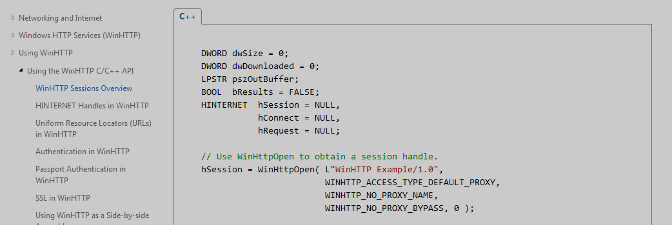


 Einige genießen ja schon das Schauen von TV-Sendungen per IPTV. Ein häufig dazu verwendetes Programm am PC ist
Einige genießen ja schon das Schauen von TV-Sendungen per IPTV. Ein häufig dazu verwendetes Programm am PC ist